
|

|

|

|
| CPUは24コア/24スレッド動作のCore Ultra 9 285Kで、BIOSはテスト時点で最新の「7E22v1A21」を使用した | |
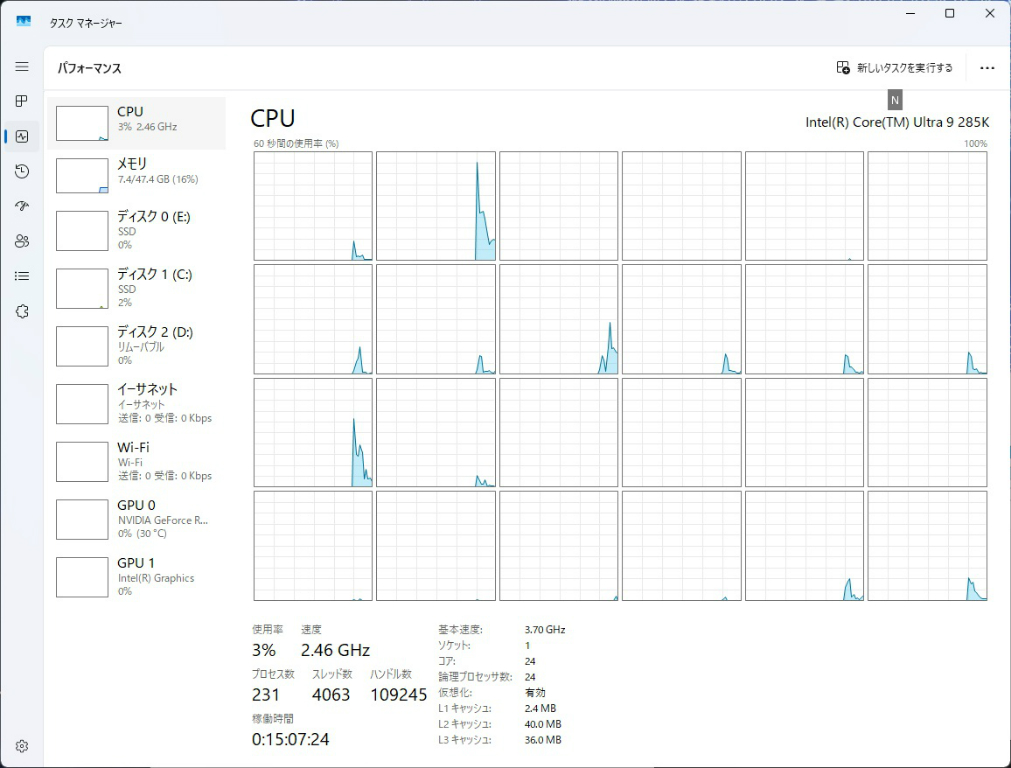
|
| 「タスク マネージャー」を確認したところ。キャッシュメモリはL1が2.4MB、L2が40MB、L3が36MB |
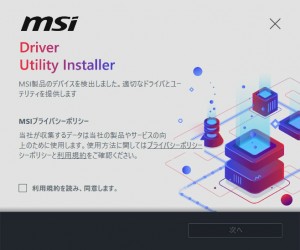
|
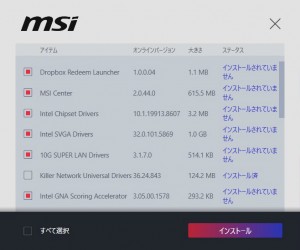
|
| OSのインストールが完了すると最新ドライバやユーティリティを一括でインストールできる「Driver Utility Installer」が起動する | |
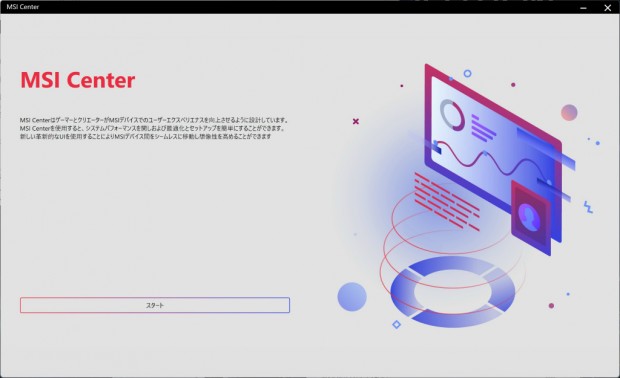
|
| 「Driver Utility Installer」によるドライバやユーティリティのインストールが完了したら、続いて「MSI Center」を設定しておこう |

|
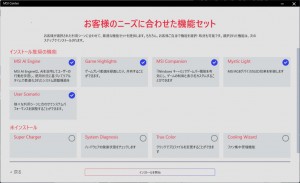
|
| PCの使用用途を選択するだけで、最適な機能セットが自動的に選択される。もちろん必要な機能をユーザーが選択することもできる | |
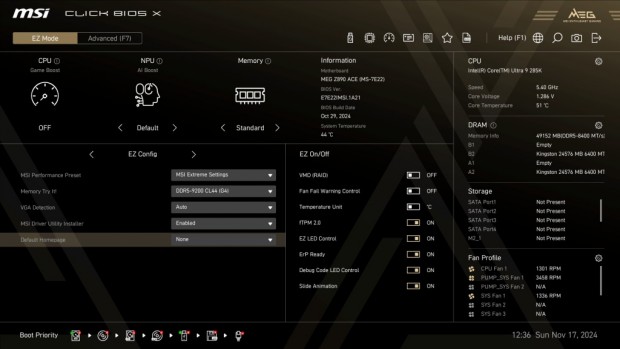
|
| 「CLICK BIOS X」に入るとまずは簡易モードの「EZ Mode」が起動。「Game Boost」「AI Boost」「XMPプロファイルの読み込み」など、チューニング機能が充実している |
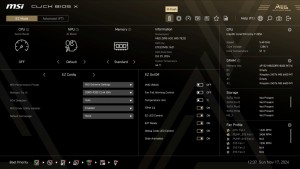
|
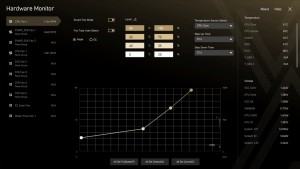
|
| 上部には、「M-Flash」などの独自ユーティリティを起動するためのアイコンが並んでいる | 「Hardware Monitor」では、コネクタごとにファンの回転数を細かく制御できる |

|
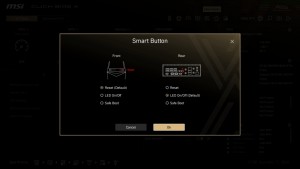
|
| 「MSI Performance Preset」では、Power LimitとCurrent Limitの設定が可能 | 「Smart Button」では、各種ボタンの動作を変更できる |

|
| F7キーを押すと詳細な設定ができる「Advanced Mode」に移行する |
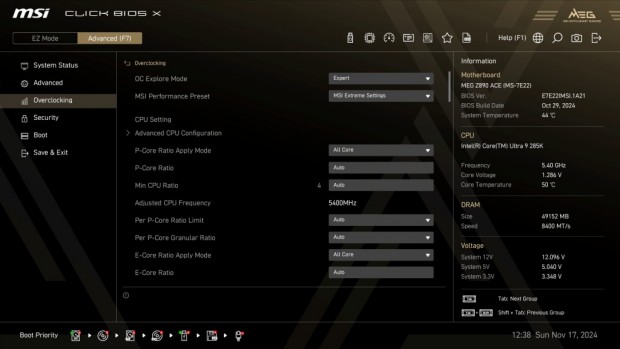
|
| 「Advanced Mode」で最も使用する頻度が高いであろう「Overclocking」タブには、詳細なチューニング項目が用意されている |
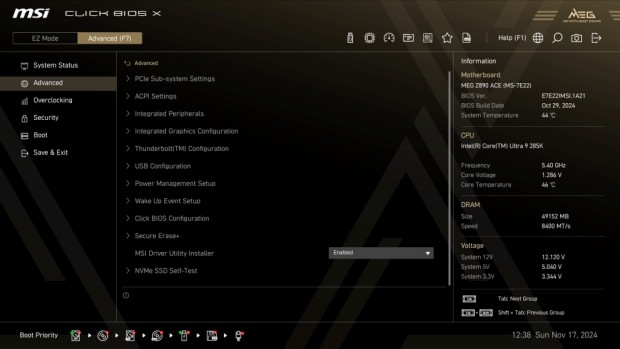
|
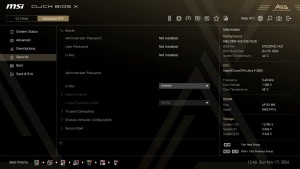
|
| 「Advanced」タブには、インターフェイスや拡張スロット、ストレージなどの設定がまとめられている | セキュリティ関連の設定をする「Security」タブ |
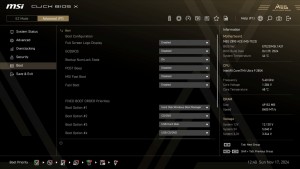
|
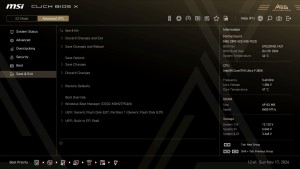
|
| 起動ドライブや起動時のロゴなどを設定する「Boot」タブ | 「Save & Exit」タブでは、設定の保存や初期化の他、起動順の確認もできる |